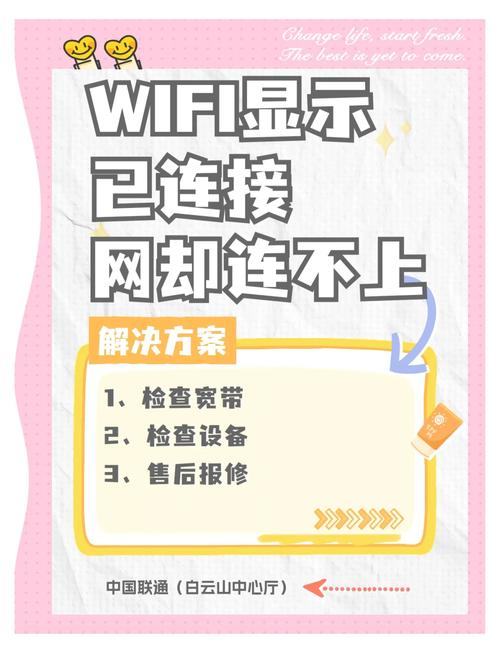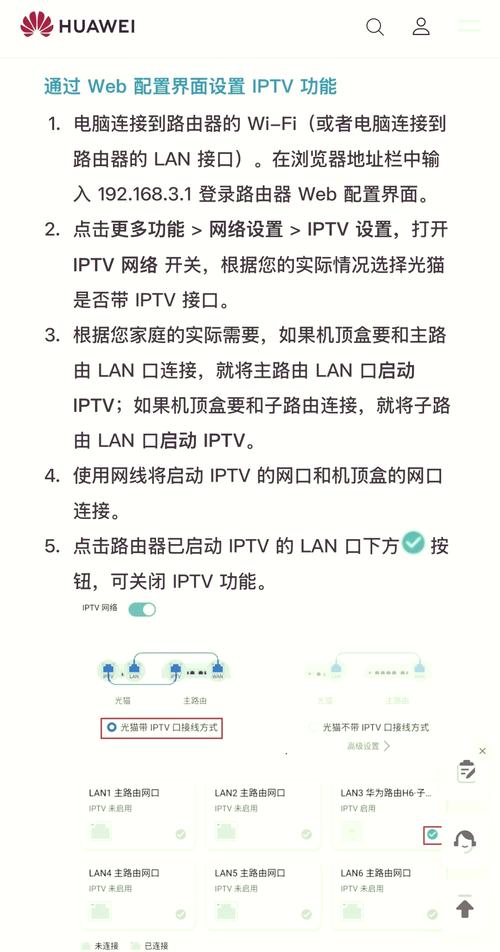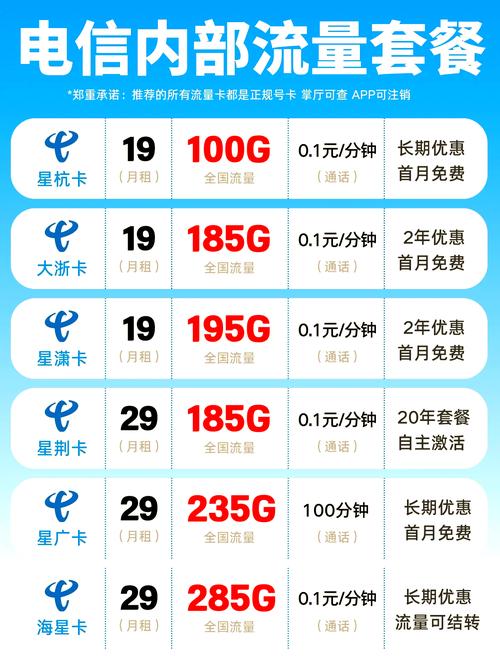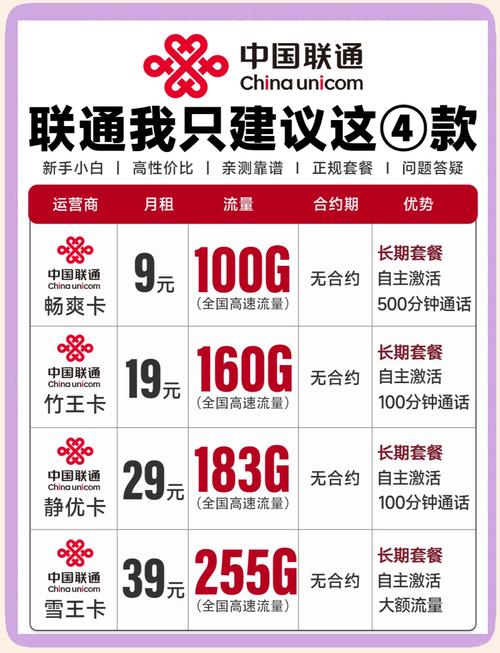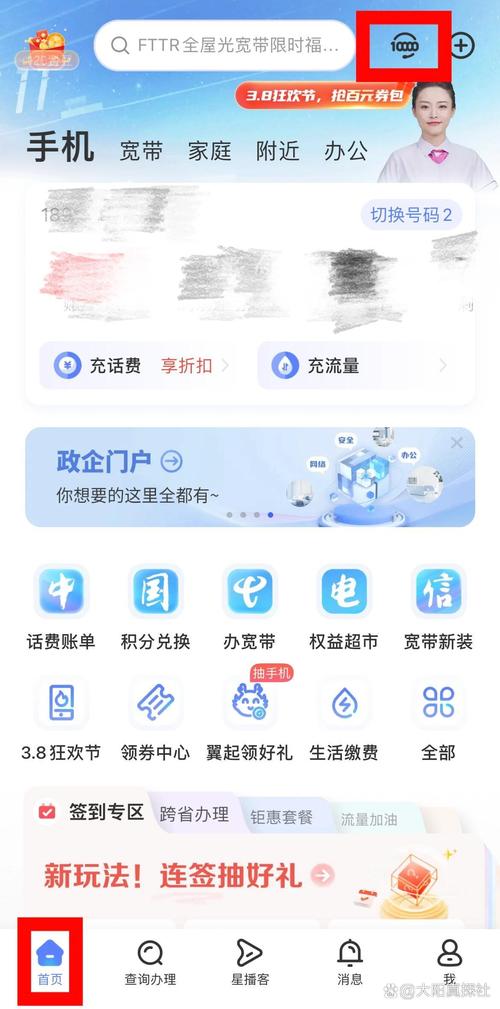如何开启禁用的宽带?为何被禁用?
宽带网络是现代生活中不可或缺的一部分,但当它被禁用时,简直让人抓狂,想象一下,你正急着处理工作邮件或追剧,突然发现宽带无法连接,屏幕上的“无网络”提示像个小恶魔在嘲笑你,别担心,作为一名有多年网络维护经验的站长,我经历过无数次类似情况,今天就来分享实用方法,帮你轻松开启被禁用的宽带,及时行动是关键,拖延只会让问题雪上加霜。
宽带禁用通常源于几个常见原因:账户问题、设备故障或服务中断,别慌,一步步排查能省去不少麻烦,先从最简单的地方入手——检查账户状态,打开电脑或手机,登录宽带服务商的官网或APP(注意,别直接点击任何可疑链接,手动输入网址更安全),看看账户是否欠费、被暂停或存在异常活动,有时,运营商会在月底自动扣款失败时临时禁用服务,只需补缴费用就能恢复,如果账户正常,却依然无法连接,试试重启设备,这听起来老套,但效果惊人,关掉调制解调器和路由器电源,等上30秒再重新开启,这个“断电重启”大法能清除临时缓存错误,很多用户反馈,这一步就解决了80%的问题。
深入检查物理连接,宽带被禁用,往往是因为线路松动或设备损坏,蹲下身,仔细瞧瞧调制解调器和路由器的指示灯:绿灯常亮表示正常,红灯闪烁可能意味着故障,确保所有网线都插紧,包括从墙壁插座到调制解调器的线缆,以及从调制解调器到路由器的连接,如果线材老化或破损,赶紧更换一根新的——我曾在自家办公室遇到过类似问题,一根旧网线导致整个网络瘫痪,换新后立即恢复正常,别忘了测试其他设备,比如用手机连接Wi-Fi,如果手机也上不了网,说明问题出在宽带源头上,而不是单一设备。
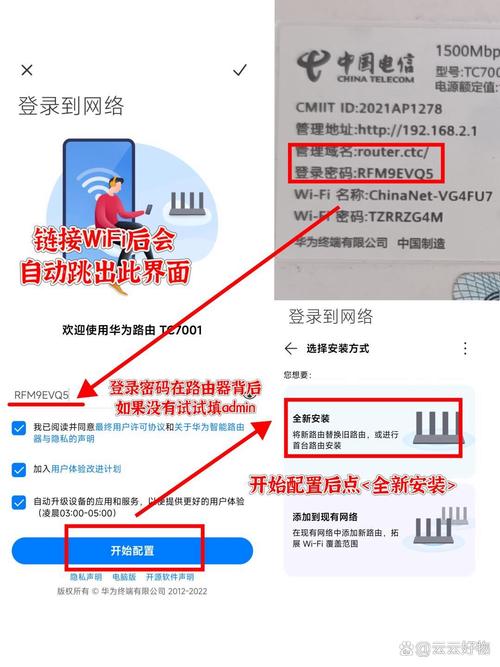
如果硬件没问题,转向软件设置,有时,宽带被禁用是因为路由器固件过时或配置错误,登录路由器管理界面(通常在浏览器输入192.168.1.1或类似地址),检查是否有更新提示,升级固件能修复安全漏洞和兼容性问题,浏览设置选项,确保DHCP功能开启,IP地址分配正常,避免使用默认密码,改成强密码能防止未授权访问导致的服务中断,在Windows或Mac系统中,运行网络诊断工具也很有效:打开“设置”>“网络”,点击“故障排除”,系统会自动检测并修复常见错误,记得,定期备份路由器设置,万一误操作,能快速还原。
当以上方法都试过,宽带还是禁用状态,就该联系服务提供商了,别害羞,直接拨打客服热线,准备好账户信息和问题描述,询问是否在维护中或区域有故障,运营商后台能远程重置服务,有时只需一个电话就能搞定,保留沟通记录,如果问题反复,要求技术人员上门检查,我处理过用户案例,对方拖延两周才报修,结果发现是外部线路损坏,早行动就能避免损失,选择可靠提供商很重要,优先考虑口碑好、响应快的公司。
预防胜于治疗,养成好习惯:定期检查账单、设置自动缴费,避免欠费停机;每月重启一次设备,保持系统清爽;投资优质路由器和防雷插座,减少硬件风险,宽带禁用虽烦人,但大多是小问题,快速响应就能重回网络世界,作为站长,我坚信主动维护是王道——别等问题找上门,你的网络生活会更顺畅。
(字数:1020字)